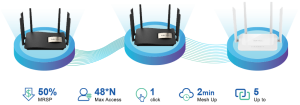7 mẹo dùng máy tính siêu hay dành riêng cho dân công nghệ lâu năm
Ở thời buổi hiện đại ngày nay, hầu như tất cả mọi người đều phải làm việc bằng máy tính. Tuy nhiên, để đạt được hiệu suất làm việc cao bằng máy tính thì không phải ai cũng nắm rõ những mẹo dùng máy tính siêu hay. Vì thế, mọi người hãy tìm hiểu thông tin sau để biết được những mẹo máy tính để có thể làm việc hiệu quả, nhanh chóng hơn.
Mở tab mới với Ctrl + T
Đối với những người làm việc trên máy tính, thường xuyên sử dụng trình duyệt Chrome hay Cốc Cốc sẽ liên tục mở tab mới. Mỗi khi cần mở tab mới, mọi người sẽ phải di chuột đến thanh công cụ để mở ra một trang mới.
Những thao tác này có thể khiến mọi người làm việc chậm đi. Để sử dụng máy tính chuyên nghiệp, tăng hiệu quả công việc, chỉ cần mẹo dùng máy tính đơn giản bằng những phím tắt. Điều này giúp việc mở tab mới chỉ mất chưa đến một giây. Bạn chỉ cần thao tác Ctrl + T ngay trên bàn phím để mở tab mới.
Bật chế độ máy bay khi sạc pin cho laptop
Đối với những người làm việc trên laptop thường xuyên và cần sử dụng laptop khi đi ra ngoài, vấn đề pin là điều cực kỳ quan trọng. Không phải địa điểm nào cũng có nơi sạc pin cho laptop cũng như không phải lúc nào mọi người cũng mang theo sạc.

Với các phím tắt giúp lưu ảnh cực nhanh mà không cần chuột
Để sử dụng pin trên laptop lâu hơn và cần sạc pin cho laptop nhanh khi chuẩn bị đi ra ngoài, bạn có thể áp dụng mẹo dùng máy tính đơn giản là bật chế độ máy bay. Khi bật chế độ này, thời gian sạc pin sẽ nhanh hơn.
Tương tự như vậy, khi làm việc bên ngoài nếu không cần kết nối internet, bạn cũng có thể sử dụng chế độ này để tránh tiêu tốn pin, kéo dài thời gian sử dụng.
Lưu ảnh không cần dùng chuột
Để lưu một bức ảnh từ trang web về máy tính thông thường mọi người sẽ nhấp chuột phải và lưu bức ảnh đó về máy tính. Tuy nhiên, một số trang web lại không cho phép bạn lưu ảnh về, vậy lúc này cần làm thế nào?
Có một mẹo dùng máy tính đơn giản để lưu ảnh về không cần dùng chuột và áp dụng được cho những trang web không cho phép down ảnh về. Đó là thủ thuật chụp ảnh màn hình với phím tắt.
Bạn chỉ cần nhấn tổ hợp phím Windows + Shift + S, một ứng dụng chụp màn hình có sẵn trên hệ điều hành Windows sẽ hiện ra. Bạn chỉ cần chọn vùng hình ảnh cần lấy và sau đó chỉnh sửa, lưu lại vị trí trên máy tính cực kỳ nhanh chóng, tiện lợi.
Sắp xếp icon trên desktop theo ý muốn
Khi sử dụng máy tính lâu ngày, sẽ có rất nhiều icon và thư mục được tạo ra trên màn hình. Lúc này, nhìn vào desktop của bạn sẽ rất lộn xộn và các icon rối tung cả lên khiến việc tìm và chọn đúng ứng dụng mất nhiều thời gian hơn.
Bạn có thể thực hiện sắp xếp icon trên desktop cực kỳ đơn giản với thao tác chọn chuột phải trên màn hình, chọn View và chọn Auto arrange icons. Lúc này, các icon sẽ được sắp xếp lại theo từng cột và hàng gọn gàng hơn.

Sắp xếp icon gọn gàng giúp việc sử dụng máy tính dễ dàng hơn
Quét virus thường xuyên trên máy tính
Mặc dù đây không phải là một mẹo dùng máy tính, song tất cả mọi người cần thường xuyên quét virus trên máy tính. Bởi khi bị virus tấn công sẽ làm mất nhiều dữ liệu quan trọng cũng như ảnh hưởng đến hệ thống máy tính. Mọi người nên cài đặt các phần mềm diệt virus uy tín để bảo vệ chiếc máy tính của mình khỏi các mã độc.
Khôi phục tệp tin đã xóa
Không ít người gặp phải trường hợp vô tình xóa dữ liệu quan trọng không thể khôi phục từ thùng rác. Tuy nhiên, bạn vẫn có thể khôi phục lại tệp tin đó thông qua phần mềm của bên thứ 3. Có rất nhiều phần mềm khôi phục tệp tin như Recover It, giúp bạn lấy lại dữ liệu và tệp tin đã xóa nhanh chóng.
Sử dụng trợ lý ảo trên Windows
Công nghệ trợ lý ảo đã xuất hiện trên nhiều ứng dụng điện thoại thông minh và giờ đây trên chiếc máy tính cũng đã áp dụng công nghệ này. Ở phiên bản Windows 10 đã xuất hiện trợ lý ảo Cortana, với nhiều lệnh điều khiển như: bật wifi, quản lý báo thức, cuộc hẹn, phát nhạc…
Để kích hoạt trợ lý ảo, mọi người vào Start, chọn setting và chọn mục apps, chọn Cortana và click vào mục Advanced options. Tại mục Runs at log-in, chọn On để bật tính năng này.
Công ty TNHH TMDV Đầu Tư Công Nghệ Phương Nam
Địa chỉ: 181 Cao Thắng, Phường 12, Quận 10, Thành phố Hồ Chí Minh
Hotline: 0886 097 989
Email: support@hugotech.vn
Website: hugotech.vn